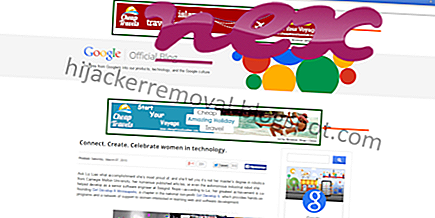Menettely, joka tunnetaan nimellä Asetustenhallinta, näyttää kuuluvan Spigotin (www.spigot.com) tai Cloud Software -ohjelmiston asetustenhallintaan.
Kuvaus: SettingsManager.exe ei ole välttämätön Windowsille ja aiheuttaa usein ongelmia. AsetuksetManager.exe sijaitsee käyttäjän profiilikansion alikansiossa - tyypillisesti C: käyttäjät USERNAME AppData verkkoyhteysasetusten hallinta tai C: Käyttäjät USERNAME Sovellustietojen hallinta Manager . Tunnetut Windows 10/8/7 / XP: n tiedostokoot ovat 1 596 712 tavua (13% kaikista tapahtumista), 1 008 480 tavua ja vielä 17 muunnosta.
Ohjelman kuvausta ei ole. Tiedosto ei ole Windows-ydintiedosto. Prosessi käynnistyy, kun Windows käynnistyy (ks. Rekisteriavain: Suorita). Ohjelma ei ole näkyvissä. SettingsManager.exe pystyy seuraamaan sovelluksia. Siksi tekninen turvallisuusluokitus on 80% vaarallinen .
Tämän vaihtoehdon poistaminen: Jos ongelmia on asetuksissaManager.exe, voit poistaa Asetustenhallinnan tai Spigot, Inc. -ohjelmiston Windowsin Ohjauspaneelin / Lisää tai poista sovellus (Windows XP) tai Ohjelmat ja ominaisuudet (Windows 10/8/7) tai kysy kehittäjältä, www.spigot.com.Jos SettingsManager.exe sijaitsee "C: ohjelmatiedostojen" alikansiossa, suojausluokitus on 78% vaarallinen . Tiedoston koko on 928 880 tavua. Ohjelmistolla ei ole tiedoston kuvausta. Ohjelmassa ei ole näkyvää ikkunaa. Tiedostossa on digitaalinen allekirjoitus. Prosessi käynnistyy Windows-käynnistyksen yhteydessä (katso rekisterin avain: Suorita). Se ei ole Windows-ydintiedosto. SettingsManager.exe pystyy seuraamaan sovelluksia.
Tämän vaihtoehdon asennuksen poistaminen: Jos ongelmia on AsetuksetManager.exe-ohjelmassa, voit poistaa Asetustenhallintaohjelmiston Windowsin Ohjauspaneelin avulla / Lisää tai poista sovellus (Windows XP) tai Ohjelmat ja ominaisuudet (Windows 10/8/7) tai kysyä kehittäjältä, www .spigot.com, tukea.Tärkeää: Sinun pitäisi tarkistaa PC: n SettingsManager.exe-prosessi nähdäksesi, onko se uhka. Jos Asetustenhallinta on muuttanut selaimesi hakukoneen ja aloitussivun, voit palauttaa selaimesi oletusasetukset seuraavasti:
Palauta Internet-Explorerin browser selaimen oletusasetukset- Paina Internet Explorerissa näppäinyhdistelmää Alt + X avataksesi Työkalut- valikon.
- Valitse Internet-asetukset .
- Napsauta Lisäasetukset- välilehteä.
- Napsauta Reset ... -painiketta.
- Ota Poista henkilökohtaiset asetukset -vaihtoehto käyttöön.
- Kopioi chrome: // settings / resetProfileSettings-asetukset Chrome-selaimen osoiteriville.
- Valitse Nollaa .
- Kopioi : tuki Firefox-selaimen osoiteriville.
- Valitse Päivitä Firefox .
Seuraavat ohjelmat ovat myös osoittautuneet hyödyllisiksi syvemmälle analyysille: Security Task Manager tutkii aktiivisen SettingsManager-prosessin tietokoneellasi ja kertoo selkeästi, mitä se tekee. Malwarebytesin tunnettu B-haittaohjelmien torjuntatyökalu kertoo, näkyykö tietokoneesi SettingsManager.exe-ohjelmassa ärsyttäviä mainoksia, jotka hidastavat sitä. Tämäntyyppistä ei-toivottua adware-ohjelmaa ei pidetä virustorjuntaohjelmana, joten sitä ei ole merkitty puhdistukseen.
Puhdas ja siisti tietokone on keskeinen vaatimus tietokoneen ongelmien välttämiseksi. Tämä tarkoittaa haittaohjelmien tarkistamista, kiintolevyn puhdistamista käyttämällä 1 cleanmgr ja 2 sfc / scannow, 3 poista ohjelmia, joita et enää tarvitse, tarkistamalla Autostart-ohjelmia (käyttämällä 4 msconfigia) ja mahdollistamalla Windows 5: n automaattisen päivityksen. Muista aina tehdä säännöllisiä varmuuskopioita tai ainakin palautuspisteitä.
Jos koet todellisen ongelman, yritä muistaa viimeinen asia, tai viimeinen asia, jonka asensit ennen kuin ongelma ilmestyi ensimmäistä kertaa. 6 Resmon-komennolla voit tunnistaa ongelmasi aiheuttavat prosessit. Jopa vakavien ongelmien varalta Windows-järjestelmän uudelleenasentamisen sijaan olet parempi korjata asennus tai Windows 8 ja uudemmat versiot suorittamalla 7 DISM.exe / Online / Cleanup-image / Restorehealth -komento. Näin voit korjata käyttöjärjestelmän menettämättä tietoja.
hcsynapi.exe frzstate2k.exe applesyncnotifier.exe AsetuksetManager.exe updatebho.dll taistelu.net helper.exe trufos.sys ilivid.exe reg64call.exe bservice.exe tfncky.exe